برای نصب درایور باید مدل کارت صدا را بدانید. یا می تواند در مادربرد یا یک دستگاه جداگانه ادغام شود. می توانید در هر سیستم عامل ویندوز در Device Manager ببینید که کدام آداپتور صدا را دارید.
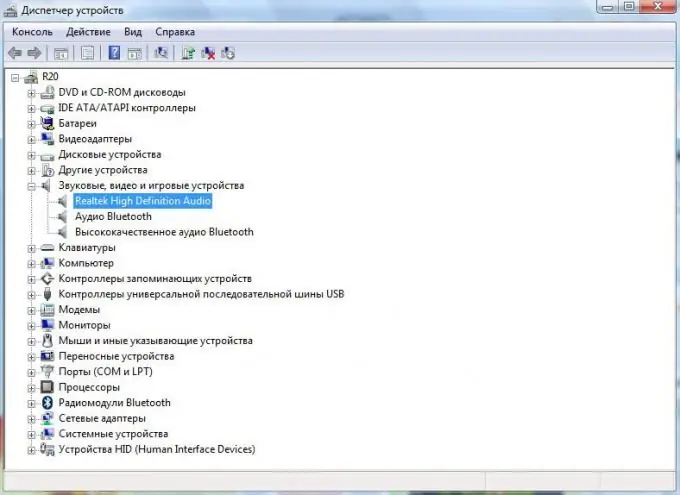
دستورالعمل ها
مرحله 1
روی دکمه "شروع" در گوشه پایین سمت راست صفحه کلیک کنید.
گام 2
بر روی نماد "My Computer" کلیک راست کرده و "Properties" را از فهرست کشویی انتخاب کنید. پنجره "System" روی صفحه ظاهر می شود.
مرحله 3
در سمت چپ ، در نوار کناری ، روی خط "مدیر دستگاه" کلیک کنید. ویندوز برای باز کردن مجوز درخواست می کند ، روی "تأیید" کلیک کنید. اگر گذرواژه سرپرست در رایانه شما تنظیم شده است ، آن را وارد کنید.
مرحله 4
کنسولی با لیستی از تمام تجهیزات نصب شده روی رایانه در مقابل شما ظاهر می شود.
مرحله 5
قسمت کنترل کننده های صدا ، ویدئو و بازی را پیدا کنید و روی علامت + کنار آن کلیک کنید. لیستی از کارت های صدا را که در رایانه خود نصب شده مشاهده خواهید کرد.
خط با نام کارت صدا به این شکل است: "Realtek High Defenition Audio".
برای مشاهده اطلاعات دقیق آن ، بر روی نام آن کلیک راست کرده و گزینه منوی "Properties" را انتخاب کنید.







